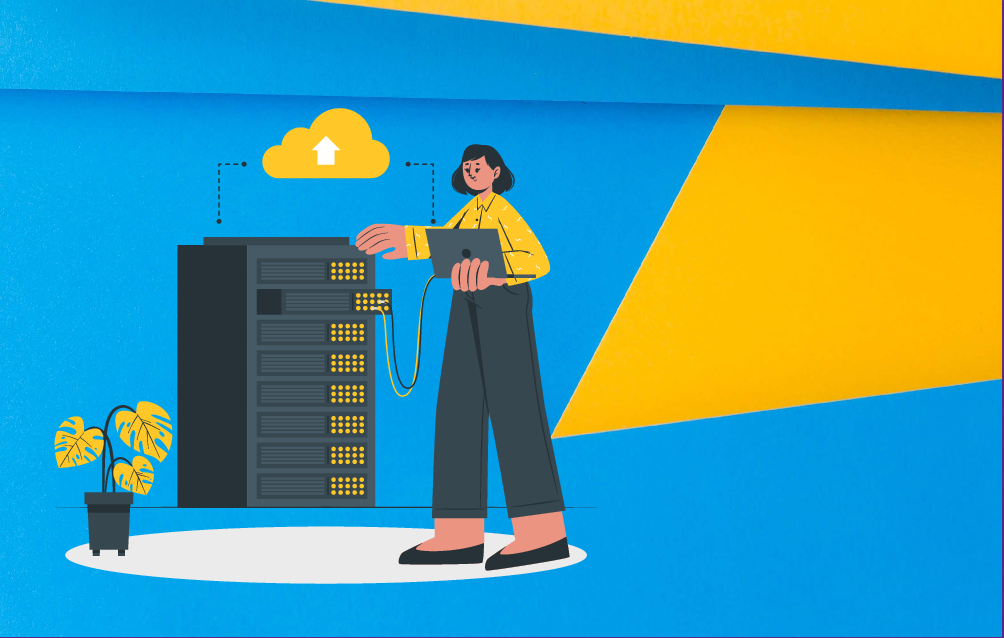Microsoft 365 使用情况分析让你可以更好地了解你的组织如何采用 Microsoft 365 中的各种服务。Аt-a-glance 活动小部件为你提供跨产品视图,了解用户如何使用 Microsoft 中的其他各种服务进行通信和协作365:
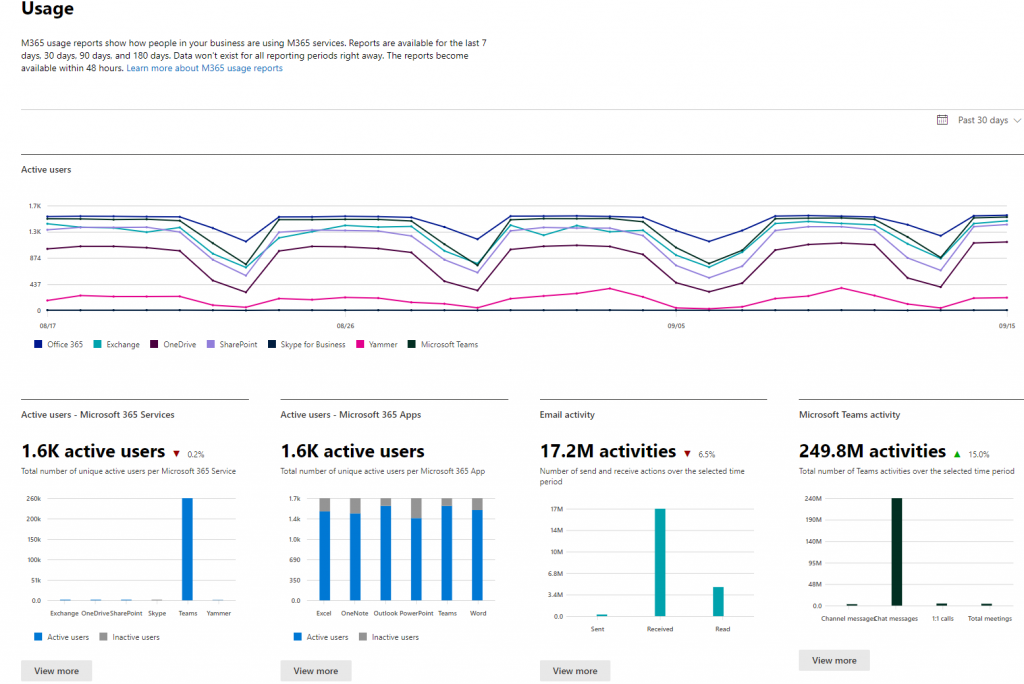
Microsoft 365 使用情况分析内容表示一个仪表板,该仪表板提供过去 7 天、30 天、90 天和 180 天的跨产品视图。并非所有报告期间的数据都不会立即存在。报告将在 48 小时内提供。
Microsoft Teams 在 Microsoft 365 管理中心中报告
你可以使用 Microsoft 365 管理中心中的活动报告来查看组织中的用户如何使用 Microsoft Teams。
例如,如果某人尚未使用 Microsoft 团队,他们可能不知道如何开始,也不了解如何使用 Teams 提高工作效率和协作能力。您的组织可以使用活动报告来决定在何处确定培训和沟通工作的优先级。
若要查看活动报告,您将需要以下权限之一:
- 全局管理员角色
- 特定于产品的管理员角色(团队、Exchange、Skype for Business 或 SharePoint)
- 报表读者角色
以下是在 Microsoft 365 管理中心中查看 Microsoft 团队报表的步骤:
- 在 Microsoft 365 管理中心中,选择”报告>使用情况”.
- 从仪表板主页中,选择 Microsoft 团队活动卡上的”查看更多“按钮。
目前,您可以查看两个活动报告:
微软 Teams 用户活动报告
团队用户活动报告提供用户在团队中执行的最常见活动的视图。这包括有多少人参与频道中的聊天,有多少人通过私人聊天消息进行通信,以及有多少人参与呼叫或会议。您可以查看整个组织和每个用户的此信息。
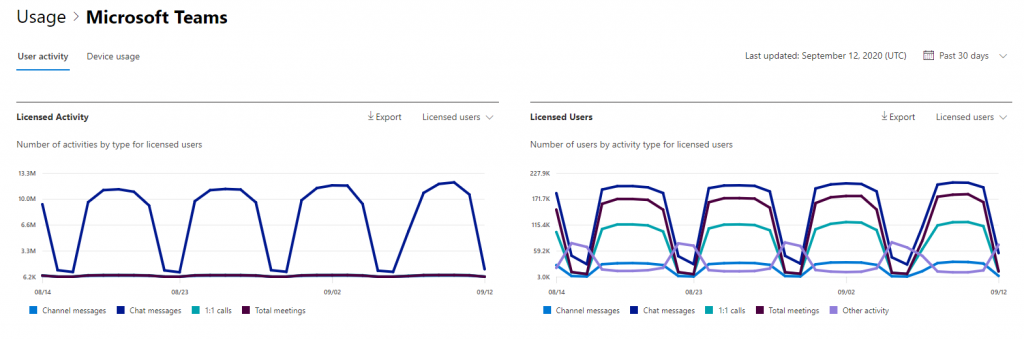
Teams 设备使用情况报告为你提供有关用户如何连接到 Teams(包括移动应用)的信息。该报告可帮助您了解哪些设备在您的组织中很受欢迎,以及有多少用户在旅途中工作。
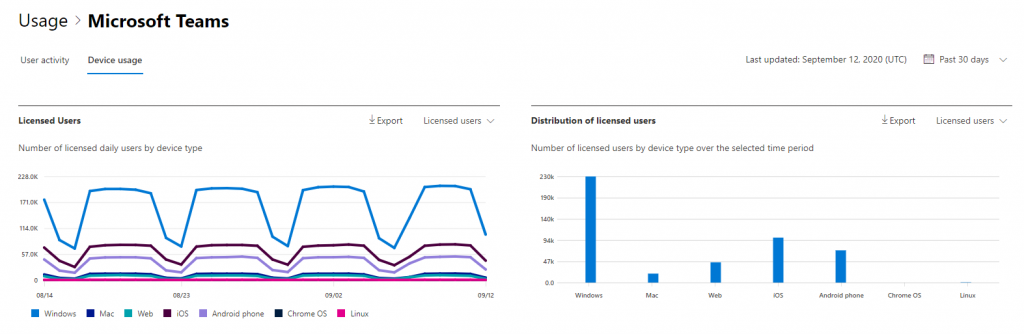
查看特定用户的使用情况信息
使用服务报告来研究特定用户使用该服务的量。例如,若要了解特定用户消耗了多少邮箱存储空间,请打开”邮箱使用情况”报告,然后按名称对用户进行排序。如果您有数千个用户,请将报表导出到 Excel,以便快速筛选列表。
您无法在其中输入用户帐户,然后获取他们正在使用哪些服务以及使用多少服务的列表。
在某些情况下,新用户显示为未知。这是由于创建用户配置文件时偶尔会出现延迟。
用户帐户关闭后,使用数据会怎样? 每当您关闭用户的帐户时,Microsoft 都会在 30 天内删除该用户的使用数据。该用户仍将包含在用户活跃期间的活动图表总计中,但不会出现在“用户详细信息”表中。 但是,当您选择特定日期(距当前日期最多 28 天)时,报告会在“用户详细信息”表中显示该天的用户使用情况。
更多详情,请查阅微软365使用详情